MFC-L8900CDW
常见问题解答与故障排除 |
限制访问Brother设备的计算机。
IPv4过滤功能控制从指定计算机(IP地址)访问Brother设备。可防止未授权访问并降低不必要的打印成本。您可以指定IP地址和子网掩码,因此您可以轻松指定多个IP地址。
您可以限制访问的功能
- 从计算机打印
- 扫描
- 访问 网络基本管理
如何设置IPv4过滤器
(屏幕和设置区域根据您使用Brother设备的不同而不同。)
- 开启网络浏览器。
-
在浏览器地址栏中输入http://XXXXX/ (XXXXX是设备的IP地址)。
例如.若IP地址是192.168.1.3,请在浏览器栏中输入http://192.168.1.3/。

-
确认 网络基本管理 栏。
<若仅显示 基本 栏>
在 登录 框输入管理员密码并点击 右 箭头键。
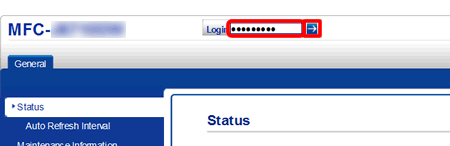
<若显示管理员栏>
我们建议设置登录密码以防止未被授权访问 网络基本管理。
点击 管理员 栏并输入您想使用的密码(最多32个字符)。
在 确认新密码 框里再次输入密码并点击 提交。
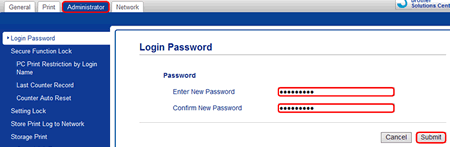
-
点击 网络 栏。点击 网络 栏右下方的 安全。至此, 显示IPv4过滤器页面。
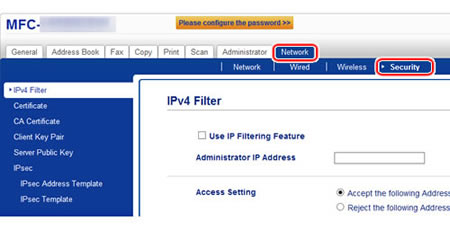
-
按照如下更改设置。
使用IP过滤功能: 勾选勾选框。
管理员IP地址: 无论在以下步骤中注册了什么IP过滤设置,带IP地址的计算机总是可以通过网络浏览器访问 Brother设备的设置屏幕。
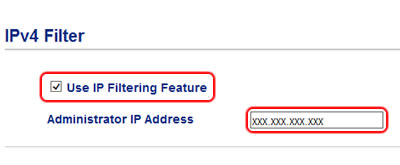
-
注册您想要的IP地址以接受或拒绝访问。
以下解释如何注册以下IP地址((1) 01和 (2))作为接受的IP地址。
(1) IP地址: 10.111.111.111
(2) IP地址: 10.112.0.0 - 10.112.255.255
勾选 访问设置 的 接受以下地址 并在以下地址 和 子网掩码 区域输入IP地址和子网掩码。
*在情况(1)中, 您无需在 子网掩码 区域输入子网掩码。
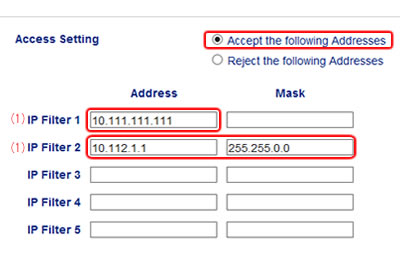
-
点击 提交。
-
点击 是 并重启Brother设备。
在IPv4过滤页面, 您可以看到子网掩码将作为步骤6输入的IP地址(1) 自动输入在 子网掩码 区域。
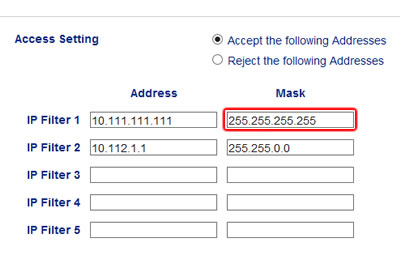
内容反馈
请在下方提供您的反馈,帮助我们改进支持服务。
